Электронный компонент:Набор компонентов Grove Speech Recognizer для распознавания речи
Набор компонентов Grove Speech Recognizer для распознавания речи[1]

Этот набор предназначен для конструирования Arduino-проектов в области умного дома. Он состоит из базовых устройств для домашней автоматизации вроде распознавателя речи, ИК-передатчика и т.д. Также в комплекте есть руководство с инструкциями по сборке нескольких демо-проектов – например, для проигрывания музыки после голосовой команды «Включить музыку» или включения освещения после голосовой команды «Включить свет».
Купить набор Grove Speech Recognizer можно по этой ссылке.
Список компонентов
- Grove-модуль с распознавателем речи
- Grove-модуль для проигрывания музыки
- Grove-модуль с часами реального времени
- Базовый Grove-шилд V2
- Grove-модуль с ИК-приемником
- Grove-модуль с ИК-передатчиком
Пример использования: Включение телевизора
Иногда некоторыми системами хочется управлять не с помощью пультов, а голосовыми командами. В пультах используется, как правило, управление при помощи ИК-излучения, поэтому сначала нам нужно узнать, какой код запускается при нажатии на каждую кнопку пульта, а затем поместить этот код в нашу программу. В результате голос будет активировать код кнопок, благодаря чему системами можно будет управлять аналогично тому, как это происходит при помощи пульта дистанционного управления.
Для проекта понадобятся следующие компоненты:
- Grove-модуль с ИК-приемником
- Grove-модуль с ИК-передатчиком
- Grove-модуль с распознавателем речи
- Базовый Grove-шилд
- Плата Arduino Uno
- Пульт дистанционного ИК-управления
Извлечение кода кнопок при помощи Grove-модуля с ИК-приемником
Сначала загрузите библиотеку «IRSendRev». Для этого кликните в IDE Arduino на Скетч > Подключить библиотеку... > Добавить .ZIP библиотеку (Sketch > Include Library > Add .ZIP Library...), а затем в открывшемся меню выберите скачанный ZIP-архив с библиотекой и нажмите на кнопку «Open». Далее выполните следующие действия:
- Откройте скетч-пример «recv». Для этого кликните в IDE Arduino на Файл > Примеры > IRSendRev > recv (File > Examples > IRSendRev > recv)
- Загрузите скетч в Arduino Uno
- Подключите базовый Grove-шилд к Arduino Uno. Затем подключите Grove-модуль с ИК-приемником к порту D2 на шилде. Вы можете подключить его к другому порту, но тогда нужно будет поменять в коде номер контакта:
const int pinRecv = 2;
- Откройте монитор порта IDE Arduino
Теперь нажмите на пульте какую-нибудь кнопку. В результате монитор порта должен показать подробную информацию о коде кнопки, которая была нажата. Это выглядит примерно так:
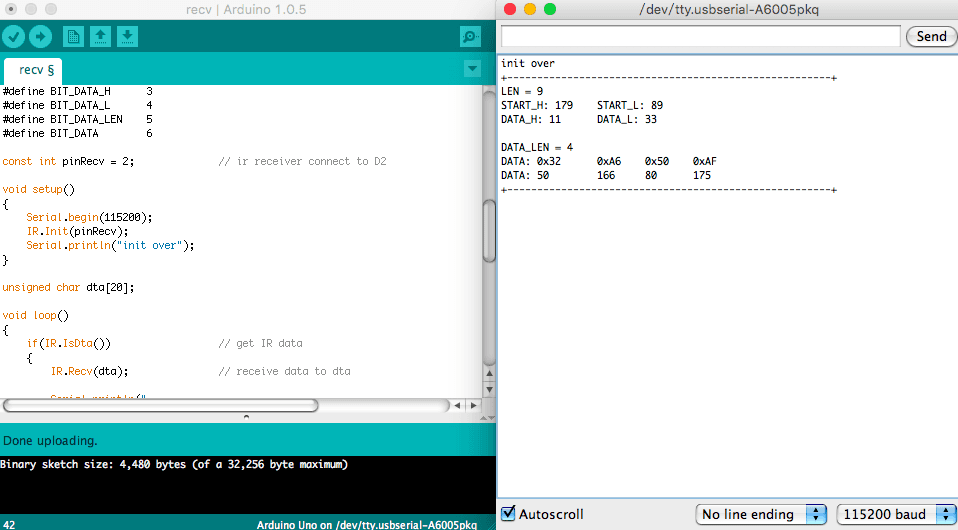
Скопируйте куда-нибудь информацию о коде кнопки. Если конкретнее, нам понадобятся следующие данные:
+------------------------------------------------------+
LEN = 9
START_H: 179 START_L: 88
DATA_H: 11 DATA_L: 33
DATA_LEN = 4
DATA: 0x80 0x7E 0x10 0xEF
DATA: 128 126 16 239
+------------------------------------------------------+
Редактирование скетча-примера
Теперь давайте воспользуемся добытой информацией о коде кнопки:
- Откройте скетч-пример «send». Для этого кликните в IDE Arduino на Файл > Примеры > IRSendRev > send (File > Examples > IRSendRev > send)
- Загрузите программу на Arduino Uno
- Подключите базовый Grove-шилд к Arduino Uno. Затем подключите Grove-модуль с ИК-приемником к порту D3 на базовом Grove-шилде
Во-первых, отредактируйте данные о кнопке:
unsigned char dtaSend[20];
void dtaInit()
{
............
}
Во-вторых, отредактируйте эту информацию согласно данным, извлеченным благодаря ИК-приемнику:
unsigned char dtaSend[20];
void dtaInit()
{
dtaSend[BIT_LEN] = 9; // размер буфера (не считая
// самих данных о размере буфера)
dtaSend[BIT_START_H] = 179; // время стартового сигнала HIGH
dtaSend[BIT_START_L] = 88; // время стартового сигнала LOW
dtaSend[BIT_DATA_H] = 11; // время «длинного» сигнала
dtaSend[BIT_DATA_L] = 33; // время «короткого» сигнала
dtaSend[BIT_DATA_LEN] = 4; // количество отправляемых данных;
// если оно другое, вам нужно
// уменьшить или увеличить
// количество dtaSend[BIT_DATA+x]
dtaSend[BIT_DATA+0] = 128; // отправляемые данные
dtaSend[BIT_DATA+1] = 126;
dtaSend[BIT_DATA+2] = 16;
dtaSend[BIT_DATA+3] = 239;
//dtaSend[BIT_DATA+4] = 192;
//dtaSend[BIT_DATA+5] = 63;
}
Количество отправляемых данных равно «4»:
DATA_LEN = 4
Поэтому две последние строчки можно удалить:
//dtaSend[BIT_DATA+4] = 192;
//dtaSend[BIT_DATA+5] = 63;
Разумеется, можно задать и другие кнопки:
#include <IRSendRev.h>
#define BIT_LEN 0
#define BIT_START_H 1
#define BIT_START_L 2
#define BIT_DATA_H 3
#define BIT_DATA_L 4
#define BIT_DATA_LEN 5
#define BIT_DATA 6
const int ir_freq = 38;
unsigned char OpenTV[20];
unsigned char CloseTV[20];
unsigned char IncreaseTemp[20];
unsigned char DecreaseTemp[20];
void OpenTVInit()
{
OpenTV[BIT_LEN] = 11;
OpenTV[BIT_START_H] = 179;
/*............ пропуск ............*/
}
void CloseTVInit()
{
CloseTV[BIT_LEN] = 11;
CloseTV[BIT_START_H] = 179;
/*............ пропуск ............*/
}
void IncreaseTempInit()
{
IncreaseTemp[BIT_LEN] = 11;
IncreaseTemp[BIT_START_H] = 179;
/*............ пропуск ............*/
}
void DecreaseTempInit()
{
DecreaseTemp[BIT_LEN] = 11;
DecreaseTemp[BIT_START_H] = 179;
/*............ пропуск ............*/
}
void setup()
{
OpenTVInit();
CloseTVInit();
IncreaseTempInit();
DecreaseTempInit();
}
void loop()
{
IR.Send(OpenTV, 38);
delay(200);
IR.Send(CloseTV, 38);
delay(200);
IR.Send(IncreaseTemp, 38);
delay(200);
IR.Send(DecreaseTemp, 38);
delay(2000);
}
Добавление в скетч-пример распознавателя речи
Таблица ниже содержит значения, возвращаемые распознавателем речи при считывании разных голосовых команд.
| Команда | Возвращаемое значение |
|---|---|
| Turn on the light (Включить свет) | 1 |
| Turn off the light (Выключить свет) | 2 |
| Play music (Проиграть музыку) | 3 |
| Pause (Пауза) | 4 |
| Next (Следующий) | 5 |
| Previous (Предыдущий) | 6 |
| Up (Вверх) | 7 |
| Down (Вниз) | 8 |
| Turn on the TV (Включить телевизор) | 9 |
| Turn off the TV (Выключить телевизор) | 10 |
| Increase temperature (Увеличить температуру) | 11 |
| Decrease temperature (Уменьшить температуру) | 12 |
| What’s time (Сколько время) | 13 |
| Open the door (Открыть дверь) | 14 |
| Close the door (Закрыть дверь) | 15 |
| Left (Влево) | 16 |
| Right (Вправо) | 17 |
| Stop (Стоп) | 18 |
| Start (Старт) | 19 |
| Mode one (Режим номер один) | 20 |
| Mode two (Режим номер два) | 21 |
| Go (Вперед) | 22 |
Скетч-пример ниже использует команды «Turn on the TV» (т.е. «Включить телевизор») и «Turn off the TV» (т.е. «Выключить телевизор»).
Сначала определяем код кнопок для включения/выключения телевизора, а затем добавляем соответствующий код в скетч-пример «send». В итоге скетч-пример должен выглядеть следующим образом:
#include <IRSendRev.h>
#include <SoftwareSerial.h>
/*======== Исходные данные для пульта ========*/
#define BIT_LEN 0
#define BIT_START_H 1
#define BIT_START_L 2
#define BIT_DATA_H 3
#define BIT_DATA_L 4
#define BIT_DATA_LEN 5
#define BIT_DATA 6
const int ir_freq = 38; // 38 кГц
/* ======== Используемые кнопки ========*/
unsigned char OpenTV[20];
unsigned char CloseTV[20];
/*========= Контакты для распознавателя речи ==========*/
#define SOFTSERIAL_RX_PIN 5
#define SOFTSERIAL_TX_PIN 6
SoftwareSerial speech(SOFTSERIAL_RX_PIN,SOFTSERIAL_TX_PIN);
/* ======= Запись ИК-данных ========*/
/* ==== Получить их можно с помощью ИК-ресивера ==== */
void OpenTVInit()
{
OpenTV[BIT_LEN] = 9; // размер буфера (не считая
// самих данных о размере буфера)
OpenTV[BIT_START_H] = 180; // время стартового сигнала HIGH
// для «Включить телевизор»
OpenTV[BIT_START_L] = 88; // время стартового сигнала LOW
// для «Включить телевизор»
OpenTV[BIT_DATA_H] = 11; // время «длинного» сигнала
OpenTV[BIT_DATA_L] = 33; // время «короткого» сигнала
OpenTV[BIT_DATA_LEN] = 4; // количество отправляемых данных;
// если оно другое, вам нужно
// уменьшить или увеличить
// количество OpenTV[BIT_DATA+x]
OpenTV[BIT_DATA+0] = 50; // отправляемые данные
OpenTV[BIT_DATA+1] = 166;
OpenTV[BIT_DATA+2] = 80;
OpenTV[BIT_DATA+3] = 175;
}
void CloseTVInit()
{
CloseTV[BIT_LEN] = 9; // размер буфера (не считая
// самих данных о размере буфера)
CloseTV[BIT_START_H] = 178; // время стартового сигнала HIGH
// для «Выключить телевизор»
CloseTV[BIT_START_L] = 89; // время стартового сигнала LOW
// для «Выключить телевизор»
CloseTV[BIT_DATA_H] = 10; // время «длинного» сигнала
CloseTV[BIT_DATA_L] = 33; // время «короткого» сигнала
CloseTV[BIT_DATA_LEN] = 4; // количество отправляемых данных;
// если оно другое, вам нужно
// уменьшить или увеличить
// количество CloseVT[BIT_DATA+x].
CloseTV[BIT_DATA+0] = 50; // отправляемые данные
CloseTV[BIT_DATA+1] = 166;
CloseTV[BIT_DATA+2] = 168;
CloseTV[BIT_DATA+3] = 87;
}
void setup()
{
OpenTVInit()
CloseTVInit()
Serial.begin(9600);
speech.begin(9600);
speech.listen();
}
void loop()
{
int a=0;
if(speech.available())
{
a = speech.read(); // считываем значение, которое вернул
// распознаватель речи
switch (a)
{
case 9: // если (возвращаемое значение),
// то отправляем ИК-данные
IR.Send(OpenTV, 38);
delay(1000);
break;
case 10:
IR.Send(CloseTV, 38);
delay(1000);
break;
default:
break;
}
}
}
Пример использования: Управление музыкой
Как видите, в таблице возвращаемых значений (см. выше) много команд, связанных с музыкой – вроде «Play music», «Pause», «Stop», «Previous», «Next». Давайте попробуем сделать проект, демонстрирующий использование этих команд.
Во-первых, загрузите и установите библиотеку «Grove_Serial_MP3_Player_V2.0». Сделайте это, кликнув в IDE Arduino на Скетч > Подключить библиотеку... > Добавить .ZIP библиотеку (Sketch > Include Library > Add .ZIP Library...), а затем в открывшемся меню выбрав скачанный ZIP-архив с библиотекой и нажав на кнопку «Open».
Полезные функции для использования Grove-модуля MP3 V2
Библиотека «Grove_Serial_MP3_Player_V2.0» имеет несколько удобных функций для управления Grove-модулем MP3 V2.0. Самые основные перечислены ниже:
- Функция PlayPause()
- Проигрывание музыки.
- Функция PlayResume()
- Возобновление проигрывания музыки.
- Функция PlayNext()
- Переход к следующей песне.
- Функция PlayPrevious()
- Переход к предыдущей песне.
- Функция PlayLoop()
- Проигрывание всех песен по кругу.
- Функция SetVolume(uint8_t volume)
- Задает громкость. Значение по умолчанию – «0x0E», диапазон допустимых значений – от «0x00» до «0x1E».
- Функция IncreaseVolume()
- Увеличивает громкость.
- Функция DecreaseVolume()
- Уменьшает громкость.
Кроме того, в библиотеке есть и более специализированные функции, на которые тоже стоит обратить внимание:
- Функция SelectPlayerDevice(uint8_t device)
- Выбирает SD-карту, с которой будет проигрываться музыка. Значение по умолчанию – «0x02».
- Функция SpecifyMusicPlay(uint16_t index)
- Выбирает трек, который нужно включить, по названию файла. Названия треков должны быть заданы определенным образом (см. картинку ниже). Таким образом, в аргументе можно указать, например, значение «005».
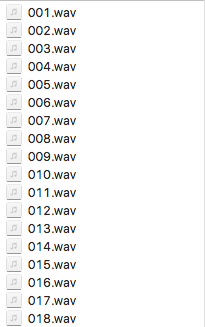
- Функция SpecifyfolderPlay(uint8_t folder, uint8_t index)
- Выбирает трек, который нужно включить, по названиям папки и файла.
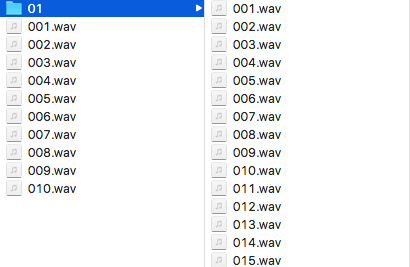
Примечание: Диапазон значений для папок варьируется между «01» и «99». Следовательно, названия папок, используемые этой библиотекой, могут быть только в диапазоне между «01» и «99». Обратите внимание, что у первых десяти значений первой цифрой должен быть «0», т.е. они должны выглядеть как «01», «02», «03» и т.д.
Таким образом, чтобы проиграть трек «005» в папке «01», в скетч нужно вписать такую функцию:
SpecifyfolderPlay(1,5);
Кроме того, каждая песня длится определенное время, поэтому если вы хотите, чтобы несколько песен проигрывалось друг за другом, можно воспользоваться двумя способами:
- delay(время) – задает задержку, пока трек не закончится
- while(QueryPlayStatus() != 0) – если функция QueryPlayStatus() возвращает «0», то трек закончился, а если «1», то еще не закончился
Как правило, легче использовать второй способ:
SpecifyMusicPlay(1);
while(QueryPlayStatus() != 0);
SpecifyMusicPlay(2);
while(QueryPlayStatus() != 0);
SpecifyMusicPlay(3);
while(QueryPlayStatus() != 0);
Скетч
Окей, а теперь давайте объединим MP3-плеер с распознавателем речи. Скетч ниже позволяет управлять некоторыми функциями MP3-плеера: проигрыванием музыки, паузой, возобновлением, переключением на следующую песню и переключением на предыдущую песню.
- Скопируйте скетч ниже и загрузите его на Arduino Uno
- Подключите базовый Grove-шилд к Arduino Uno, а затем Grove-модуль с MP3-плеером – к порту D2 на базовом Grove-шилде
#include <SoftwareSerial.h>
#include <MP3Player_KT403A.h>
/****** Контакты для MP3-плеера ******/
SoftwareSerial mp3(2, 3);
/****** Контакты для распознавателя речи ******/
#define SOFTSERIAL_RX_PIN 5
#define SOFTSERIAL_TX_PIN 6
SoftwareSerial speech(SOFTSERIAL_RX_PIN,SOFTSERIAL_TX_PIN);
void setup()
{
mp3.begin(9600);
speech.begin(9600);
Serial.begin(9600);
delay(100);
SelectPlayerDevice(0x02); // выбираем SD-карту
// как устройство, с которого
// будет проигрываться музыка
SetVolume(0x15); // задаем громкость;
// диапазон: 0x00-0x1E
}
void loop()
{
int a=0;
if(speech.available())
{
a = speech.read(); // считываем значение,
// возвращаемое распознавателем речи
switch (a)
{
case 3: // голосовая команда: «Play music»
SpecifyMusicPlay(1); // MP3: включить трек «001»
break;
case 4: // голосовая команда: «Pause»
PlayPause(); // MP3: остановить музыку
break;
case 19: // голосовая команда: «Start»
PlayResume(); // MP3: возобновить проигрывание
break;
case 5: // голосовая команда: «Next»
PlayNext(); // MP3: включить следующий трек
break;
case 6: // голосовая команда: «Previous»
PlayPrevious(); // MP3: включить предыдущий трек
break;
default:
break;
}
delay(1000);
}
}
Вещание текущего времени
Grove-модуль с MP3-плеером также можно использовать для того, чтобы создать систему, которая будет вещать текущее время. Для этой системы понадобятся распознаватель речи, MP3-плеер и часы реального времени.
Настройка времени
Сначала загружаем и устанавливаем библиотеку «RTC_DS1307», необходимую для использования Grove-модуля для часов реального времени. Сделайте это, кликнув в IDE Arduino на Скетч > Подключить библиотеку... > Добавить .ZIP библиотеку (Sketch > Include Library > Add .ZIP Library...), а затем в открывшемся меню выбрав скачанный ZIP-архив с библиотекой и нажав на кнопку «Open».
- Откройте скетч-пример «SetTimeAndDisplay», кликнув в IDE Arduino на Файл > Примеры > RTC_DS1307 > SetTimeAndDisplay (File > Examples > RTC_DS1307 > SetTimeAndDisplay)
- Подключите базовый Grove-шилд к Arduino Uno, а затем подключите Grove-модуль с часами реального времени к I2C-интерфейсу на базовом Grove-шилде
- Задайте текущее время:
clock.fillByYMD(2016,1,19); // 23 мая 2016 года
clock.fillByHMS(15,28,30); // 15:28:30
clock.fillDayOfWeek(Mon); // Среда
- Загрузите модифицированную программу на Arduino Uno.
Вещаемый текст
Как известно, для вещания времени достаточно 69 цифр (от «0» до «59»). Кроме того, перед вещанием самого времени можно добавить какой-нибудь текст. Например, «It’s», что можно перевести как «сейчас». Таким образом, в целом на SD-карту нужно загрузить 61 звуковой файл.
Но при использовании SD-карты нужно соблюдать определенные правила:
- SD-карта должна быть типа FAT32
- Перед добавлением треков SD-карту нужно отформатировать. Во время записи треков не должно совершаться никаких других действий
- Порядок проигрывания треков зависит от порядка их записи. То есть, если мы хотим проигрывать треки по порядку, то эти треки на SD-карту тоже нужно записывать по порядку
К слову, разработчики пронумеровали все звуковые файлы (всего их 61) в папке, поэтому их можно просто загрузить, а потом записать на SD-карту. Разумеется, перед этим карту нужно отформатировать.
| Название звукового файла | Номер файла на SD-карте | Проговариваемый текст |
|---|---|---|
| 000 | Первый | 0 |
| 001 | Второй | 1 |
| ... | ... | ... |
| 059 | Шестидесятый | 59 |
| 060 | Шестьдесят первый | «It’s» |
Сборка системы
- Подключите базовый Grove-шилд к Arduino Uno, затем подключите Grove-модуль с MP3-плеером к порту D2 на базовом Grove-шилде, затем подключите Grove-модуль с распознавателем речи к порту D5 на базовом Grove-шилде и, наконец, подключите Grove-модуль с часами реального времени к порту I2C на базовом Grove-шилде
- Скопируйте код ниже в новый скетч IDE Arduino, а затем загрузите программу на Arduino Uno
- Скажите «Hi Cell, what’s the time?», и система должна проговорить текущее время
#include <Wire.h>
#include "DS1307.h"
#include <SoftwareSerial.h>
#include <MP3Player_KT403A.h>
/******* Контакты для MP3-плеера ******/
SoftwareSerial mp3(2, 3);
/******* Контакты для распознавателя речи ******/
#define SOFTSERIAL_RX_PIN 5
#define SOFTSERIAL_TX_PIN 6
SoftwareSerial speech(SOFTSERIAL_RX_PIN,SOFTSERIAL_TX_PIN);
/******* Задаем объект для класса DS1307 ******/
DS1307 clock;
void setup ()
{
mp3.begin(9600);
speech.begin(9600);
clock.begin();
Serial.begin(9600);
delay(100);
SelectPlayerDevice(0x02); // выбираем SD-карту, с которой будут
// проигрываться звуковые файлы
SetVolume(0x15); // задаем громкость: диапазон: 0x00-0x1E
}
void loop ()
{
int a=0;
speech.listen(); // начинаем получать данные от программного порта
// распознавателя речи
if(speech.available())
{
a = speech.read(); // считываем значение, возвращаемое
// распознавателем речи
if(a==13)
{
clock.getTime(); // считываем время
// от часов реального времени
int b=1+clock.hour; // считываем часы; поскольку
// первый трек – это «0»,
// то для трека со словами «It’s»,
// который находится в самом конце,
// к «60» нужно добавить «1»
int c=1+clock.minute; // считываем минуты; поскольку
// первый трек – это «0»,
// то для трека со словами «It’s»,
// который находится в самом конце,
// к «60» нужно добавить «1»
mp3.listen(); // начинаем получение данных
// от программного порта MP3-плеера
SpecifyMusicPlay(61); // номер «It’s» на SD-карте – это «61»
while(QueryPlayStatus() != 0); // когда закончится
// предыдущий трек,
// начинаем проигрывать
// следующую трек
SpecifyMusicPlay(b); // проигрываем трек, сохраненный
// на SD-карте под названием «b»
while(QueryPlayStatus() != 0);
SpecifyMusicPlay(c); // проигрываем трек, сохраненный
// на SD-карте под названием «c»
while(QueryPlayStatus() != 0);
}
}
delay(1000);
}
Полезные ссылки
- Библиотека «IRSendRev» на GitHub
- Библиотека «Grove_Serial_MP3_Player_V2.0» на GitHub
- Библиотека «RTC_DS1307» на GitHub
- Звуковые файлы для вещания времени
См.также
Внешние ссылки
| Arduino продукты | |
|---|---|
| Начальный уровень | Arduino Uno • Arduino Leonardo • Arduino 101 • Arduino Robot • Arduino Esplora • Arduino Micro • Arduino Nano • Arduino Mini • Arduino Starter Kit • Arduino Basic Kit • MKR2UNO • TFT-дисплей Arduino |
| Продвинутые функции | Arduino Mega 2560 • Arduino Zero • Arduino Due • Arduino Mega ADK • Arduino Pro • Arduino Motor Shield • Arduino USB Host Shield • Arduino Proto Shield • MKR Proto Shield • MKR Proto Large Shield • Arduino ISP • Arduino USB 2 Serial Micro • Arduino Mini USB Serial Adapter |
| Интернет вещей | Arduino Yun • Arduino Ethernet • Arduino MKR1000 • Arduino WiFi 101 Shield • Arduino GSM Shield V2 • Arduino WiFi Shield • Arduino Wireless SD Shield • Arduino Wireless Proto Shield • Arduino Ethernet Shield V2 • Arduino Yun Shield • Arduino MKR1000 Bundle |
| Носимые устройства | Arduino Gemma • Lilypad Arduino Simple • Lilypad Arduino Main Board • Lilypad Arduino USB • LilyPad Arduino SimpleSnap |
| 3D-печать | Arduino Materia 101 |
| Устаревшие устройства | - |
| Примеры Arduino | |
|---|---|
| Стандартные функции | |
| Основы |
|
| Цифровой сигнал |
|
| Аналоговый сигнал |
|
| Связь |
|
| Управляющие структуры |
|
| Датчики |
|
| Дисплей |
Примеры, объясняющие основы управления дисплеем:
|
| Строки |
|
| USB (для Leonardo, Micro и Due плат) |
В этой секции имеют место примеры, которые демонстрируют использование библиотек, уникальных для плат Leonardo, Micro и Due.
|
| Клавиатура |
|
| Мышь |
|
| Разное | |
- Страницы, использующие повторяющиеся аргументы в вызовах шаблонов
- Электронный компонент
- Перевод от Сubewriter
- Проверка:myagkij
- Оформление:myagkij
- Редактирование:myagkij
- Страницы, где используется шаблон "Навигационная таблица/Телепорт"
- Страницы с телепортом
- Набор компонентов Grove Speech Recognizer для распознавания речи
- Платформа Arduino
- Arduino платформа
- Arduino